Cuando generamos pedidos de compra y se lo enviamos a nuestro proveedor tenemos la opción de poder añadir que los artículos tengan asignado el código del proveedor, de esta manera se podrá localizar más rápidamente cada uno de ellos.
Lo primero que tenemos que tener en cuenta para que aparezca el código del artículo es tener activado esta opción, esto se activa desde el apartado «Administración->Configuración-> Impresión y Plantilla -> Plantillas (en edición plantillas seleccionar Imprimir el campo código en Presupuestos, Albaranes, Facturas, etc.)» o «Pincha Aquí»
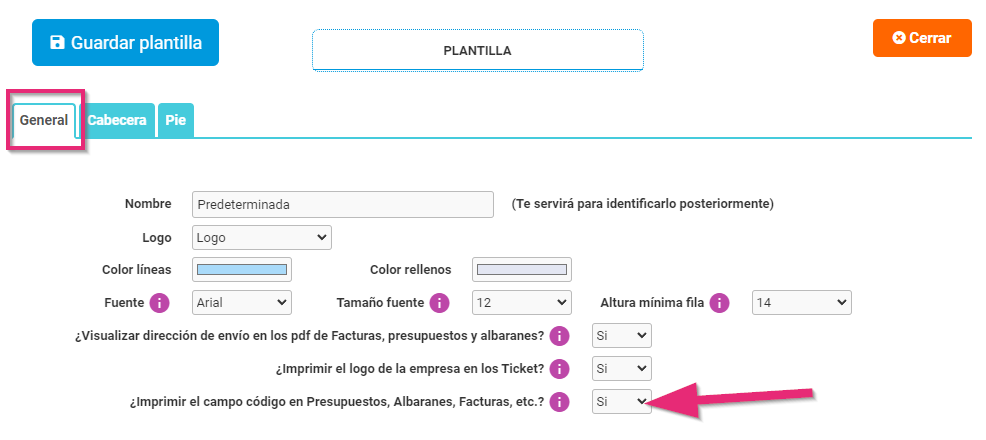
En el formulario del artículo podemos añadir un proveedor por defecto y varios proveedores con sus precios y su referencia que se listarán en el listado «Precios por Proveedor», de tal forma que al añadir uno de estos proveedores en el pedido, al añadir los artículos se asignará la referencia del artículo que corresponda al proveedor.
En caso de que el proveedor añadido no sea ni el asignado por defecto ni ninguno de los que aparecen en la lista de precios por proveedor, el sistema añadirá a los artículos la referencia del proveedor por defecto.

¡Recuerda! que puedes elegir que el código del artículo se muestre o no desde la configuración de Cloud Gestion
